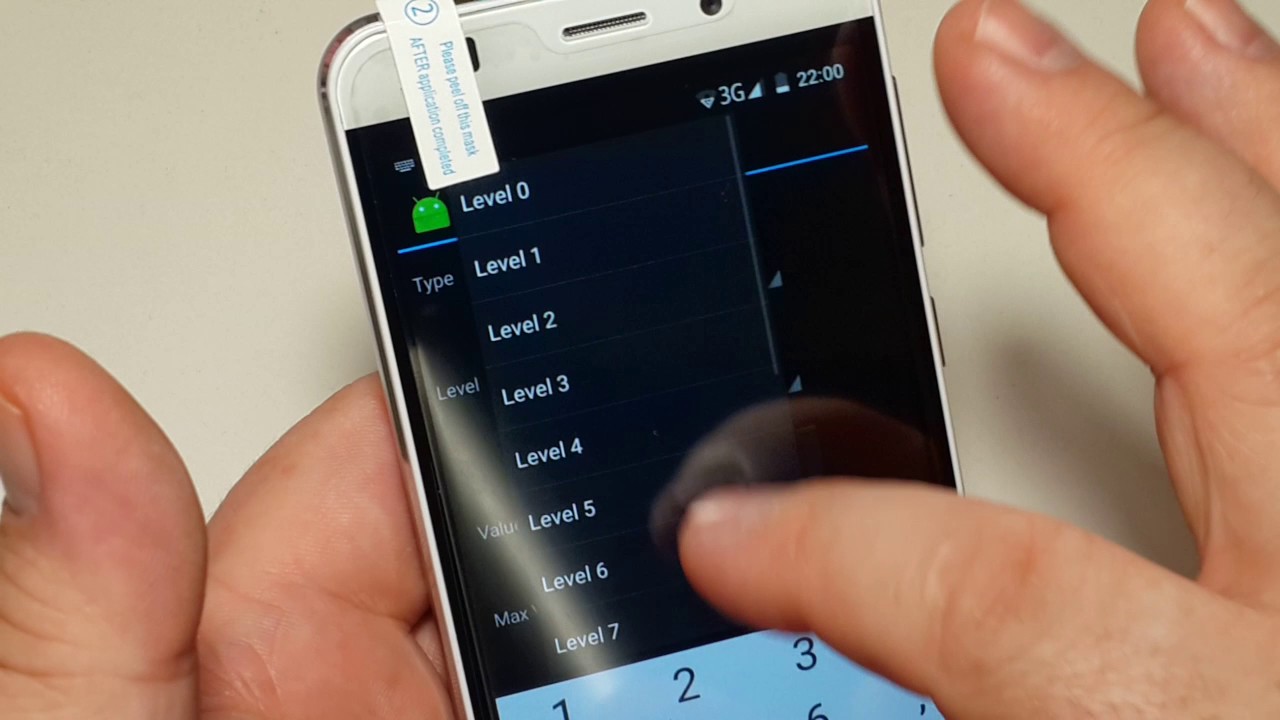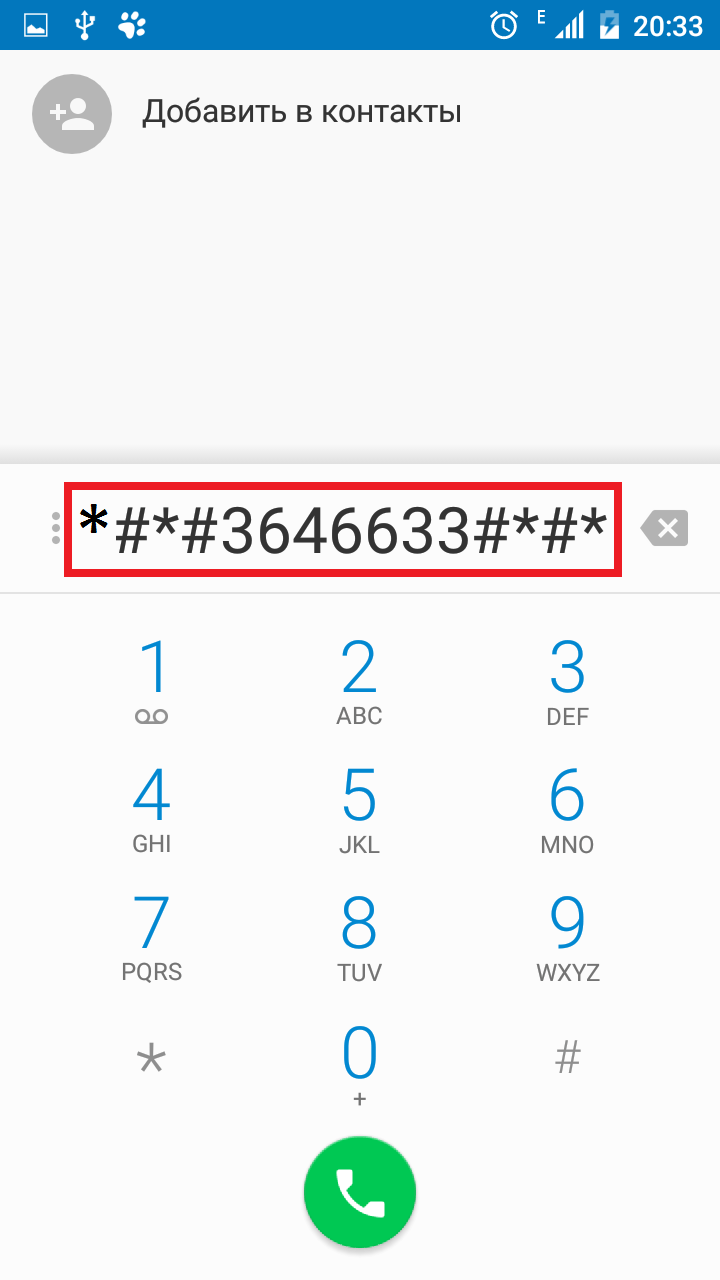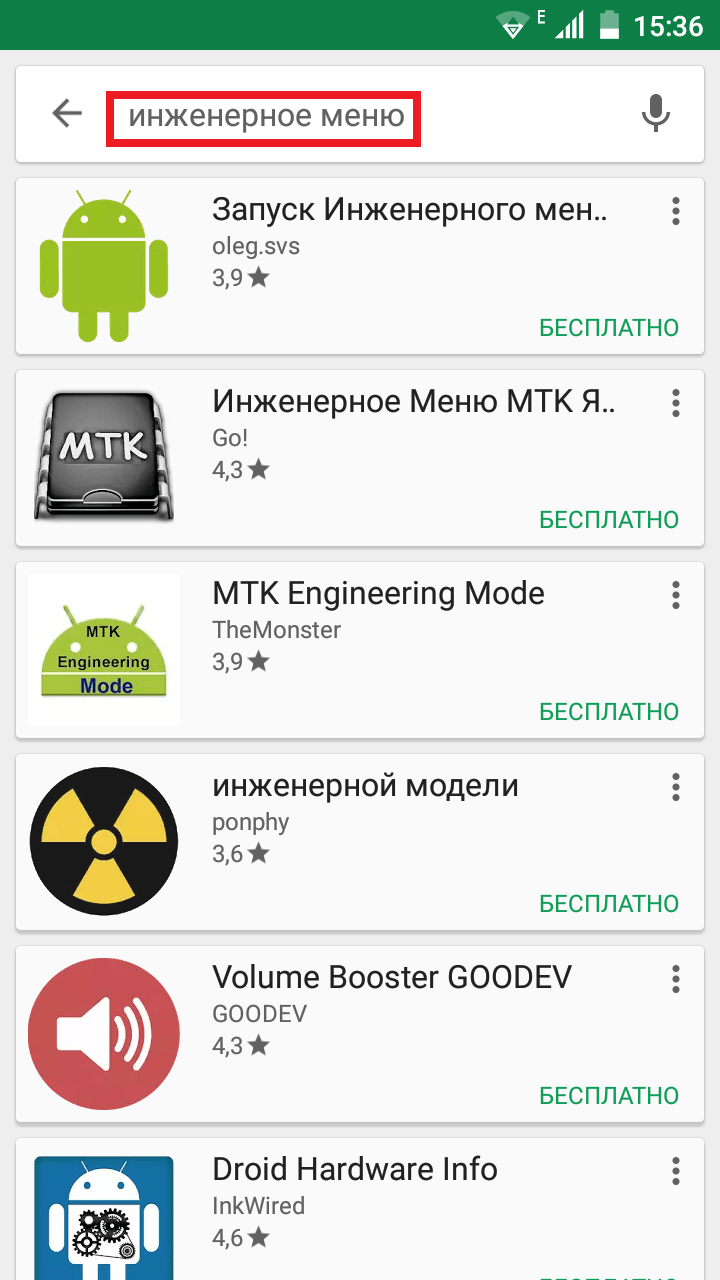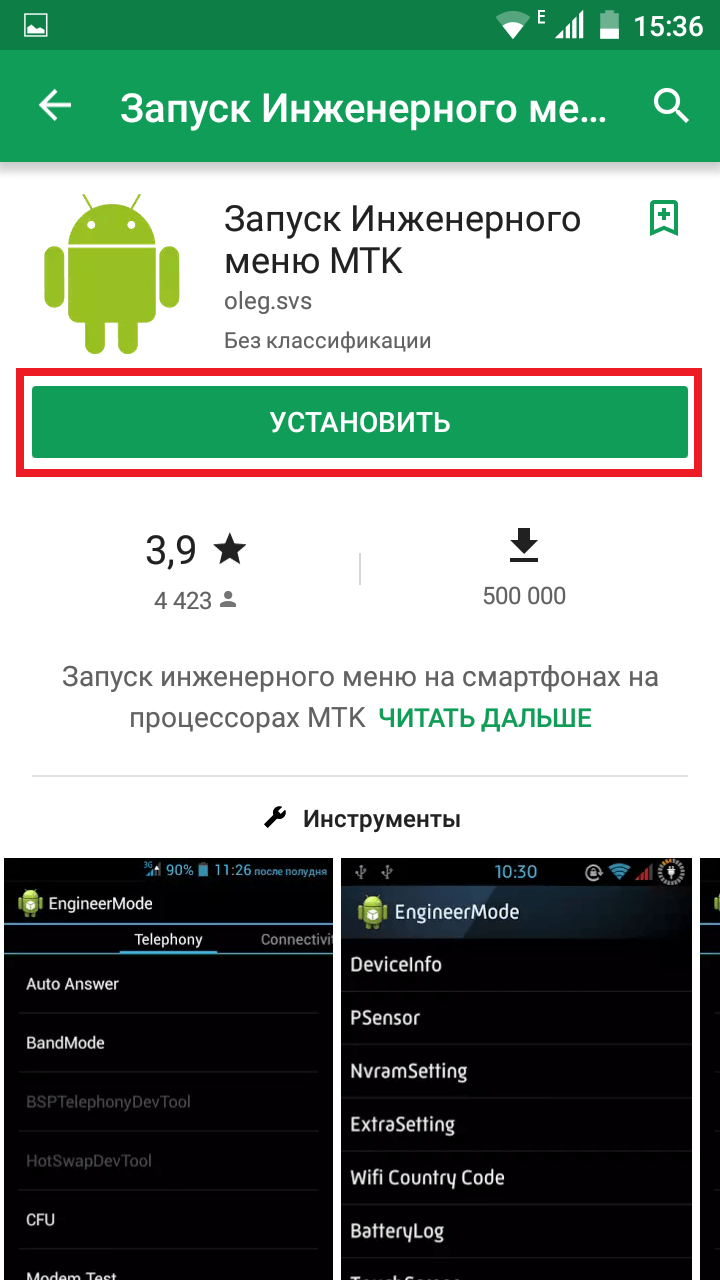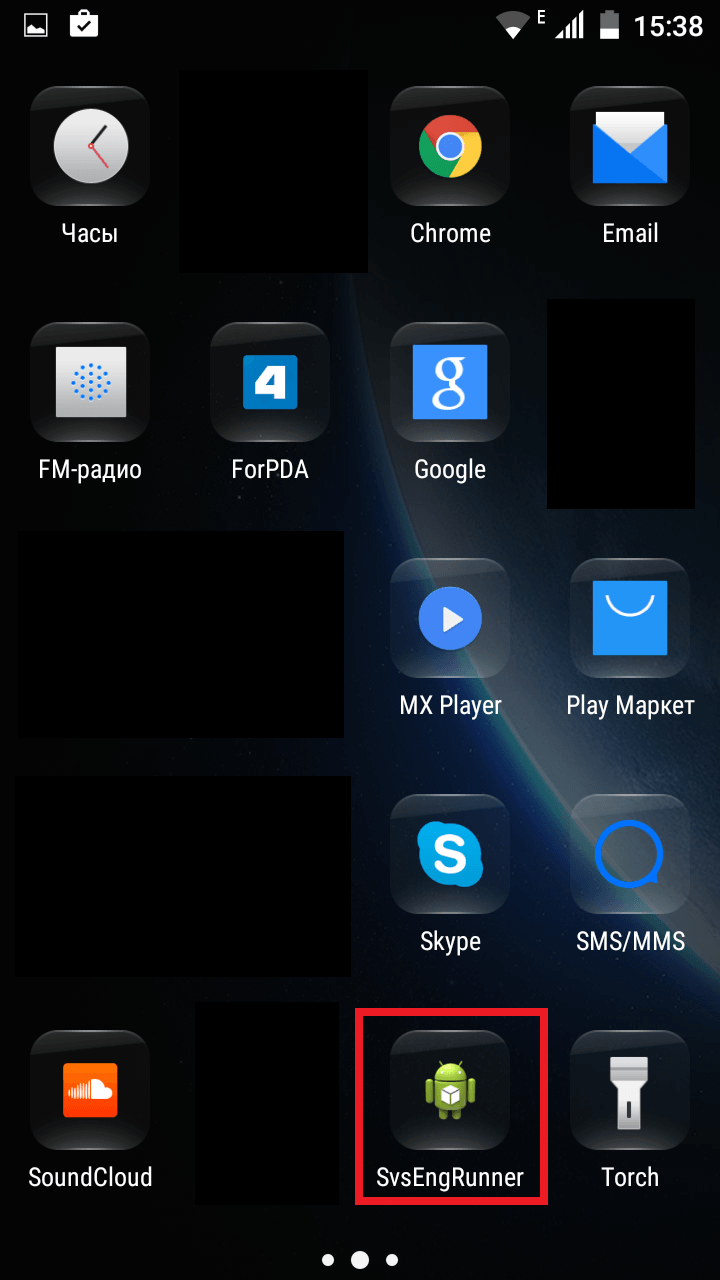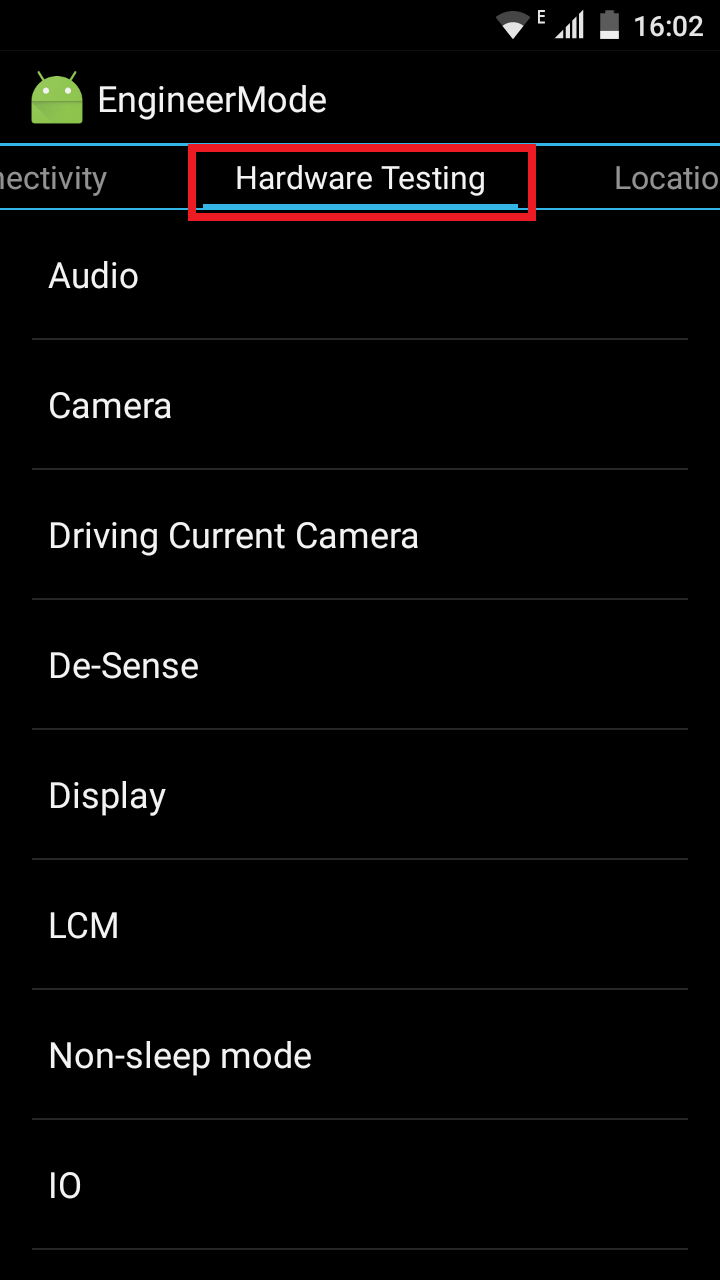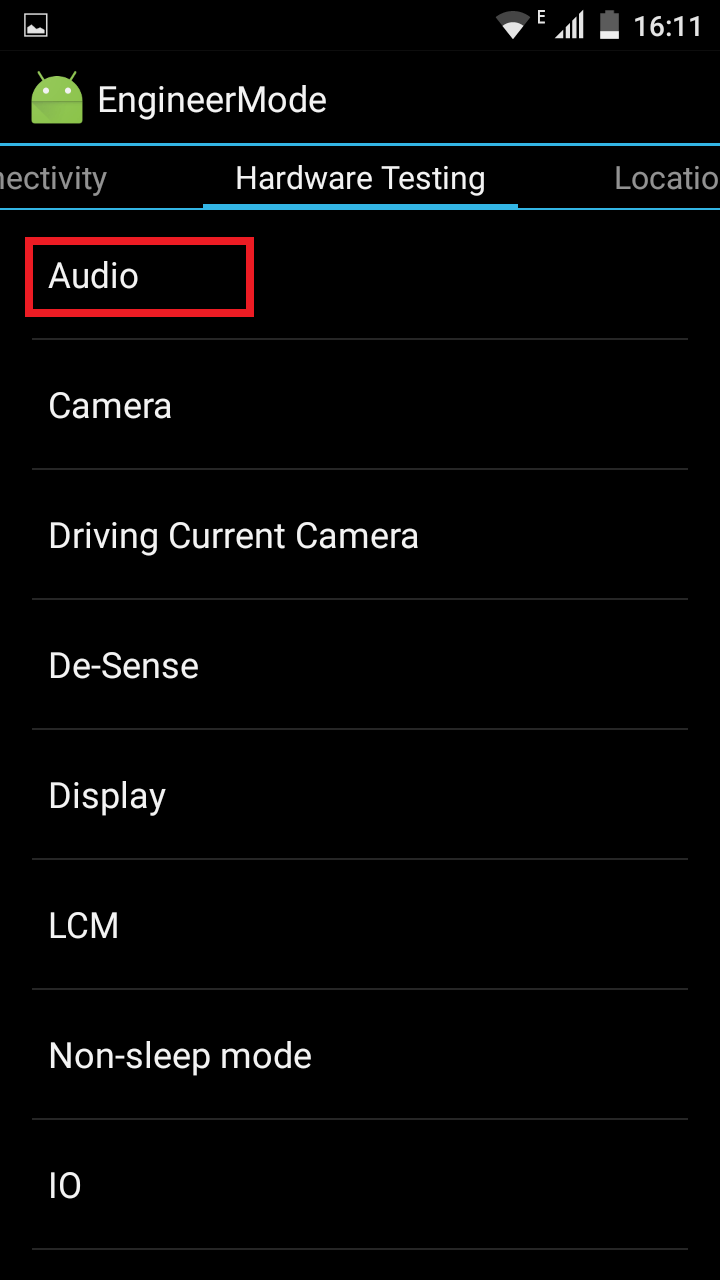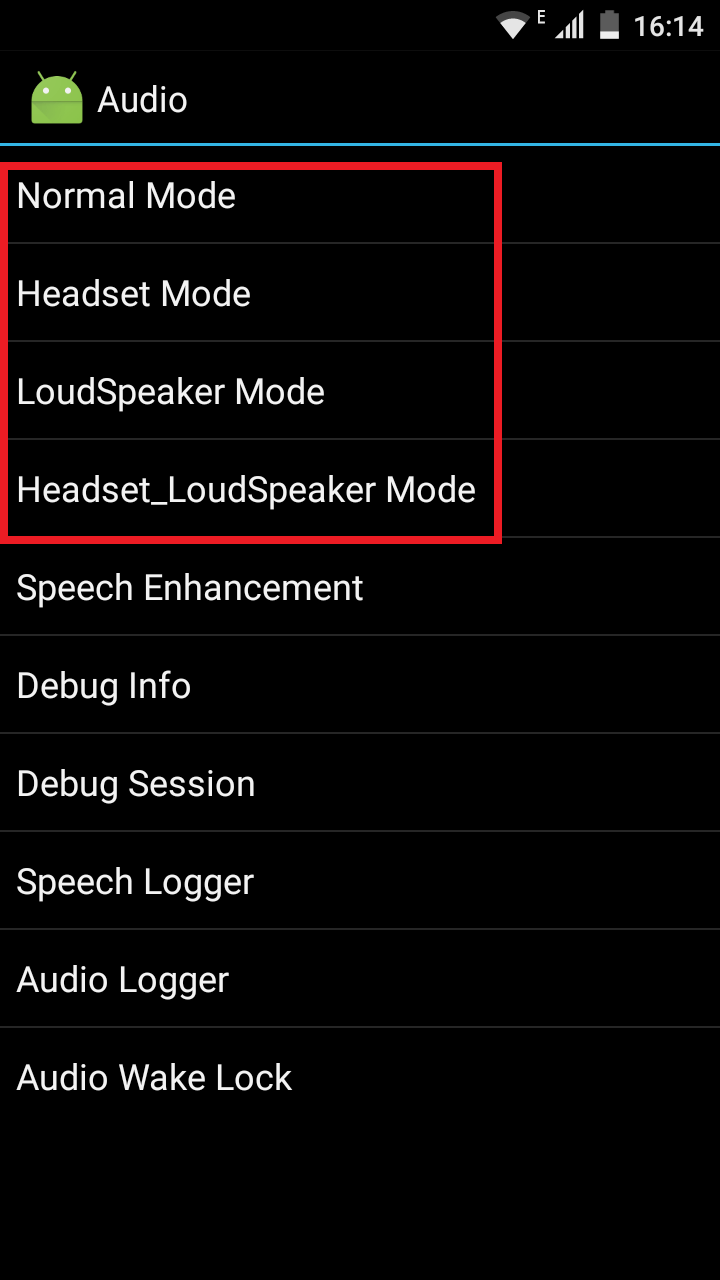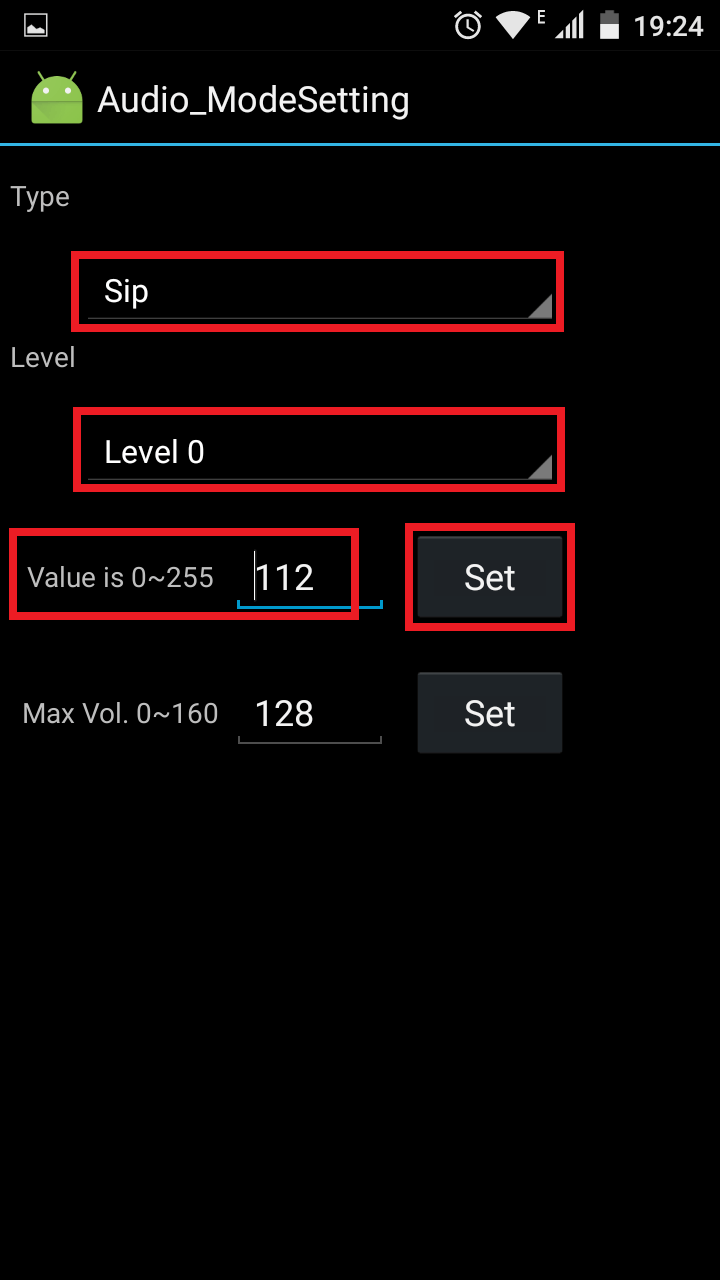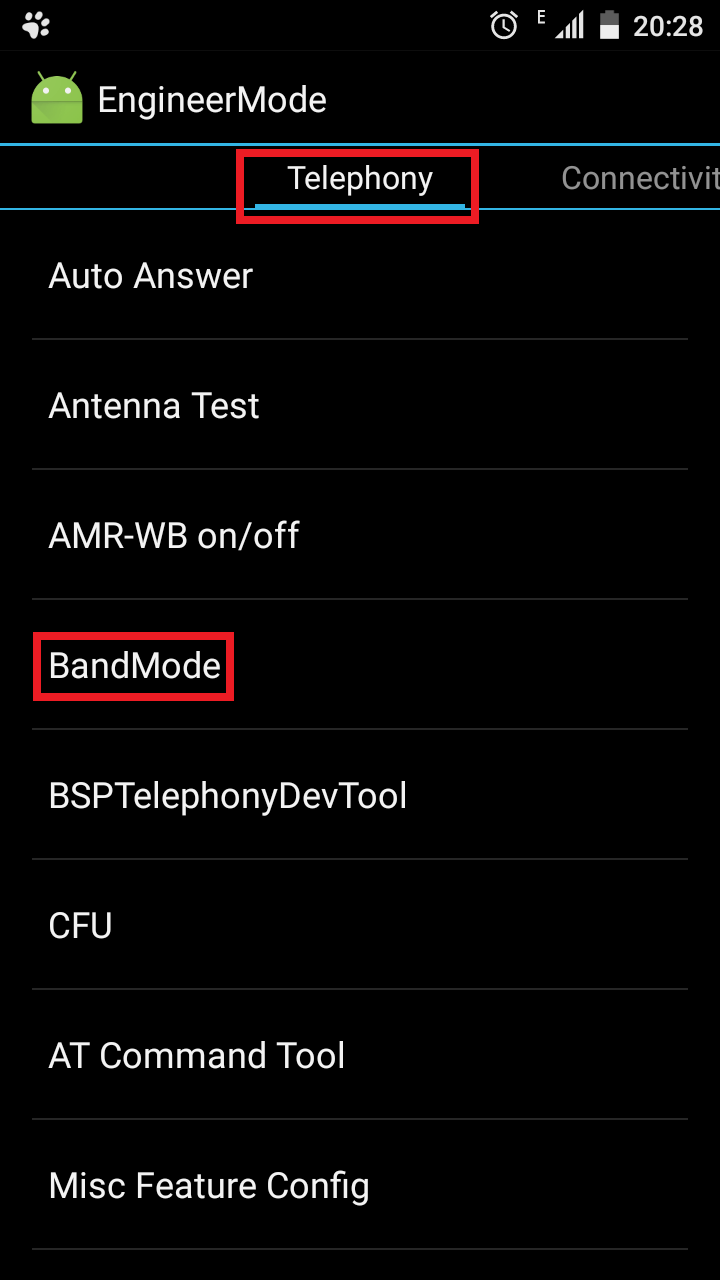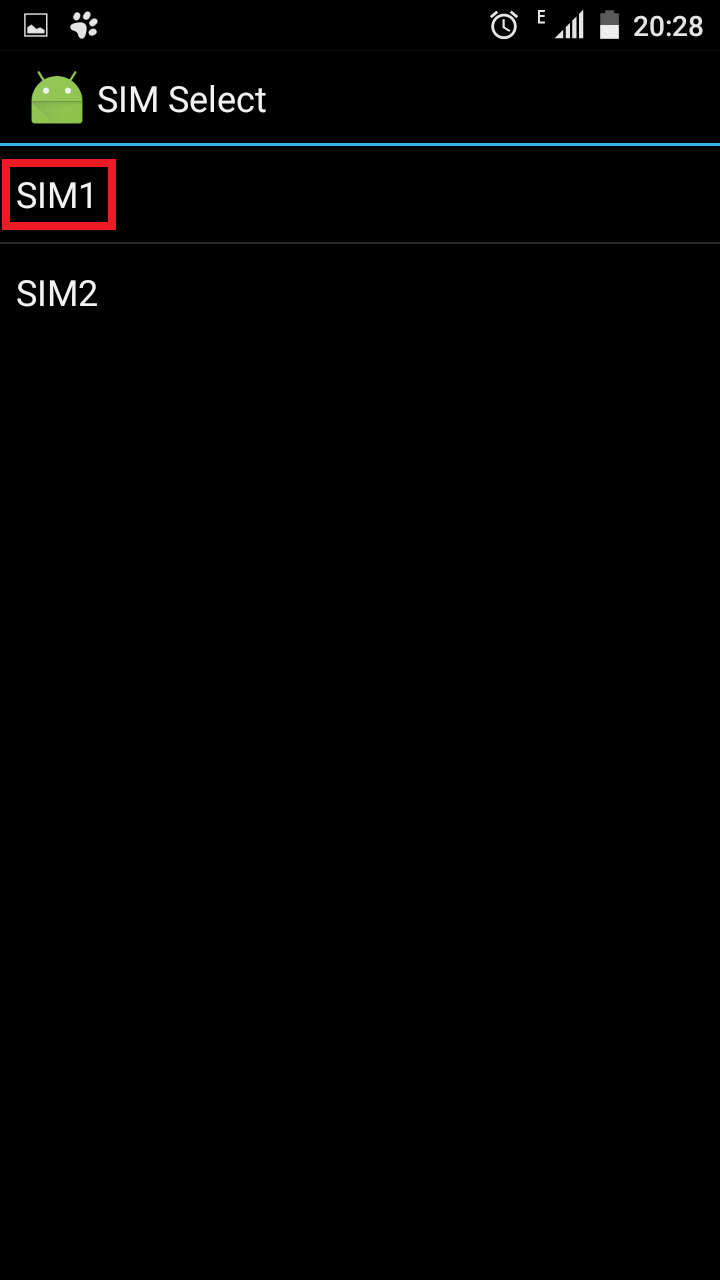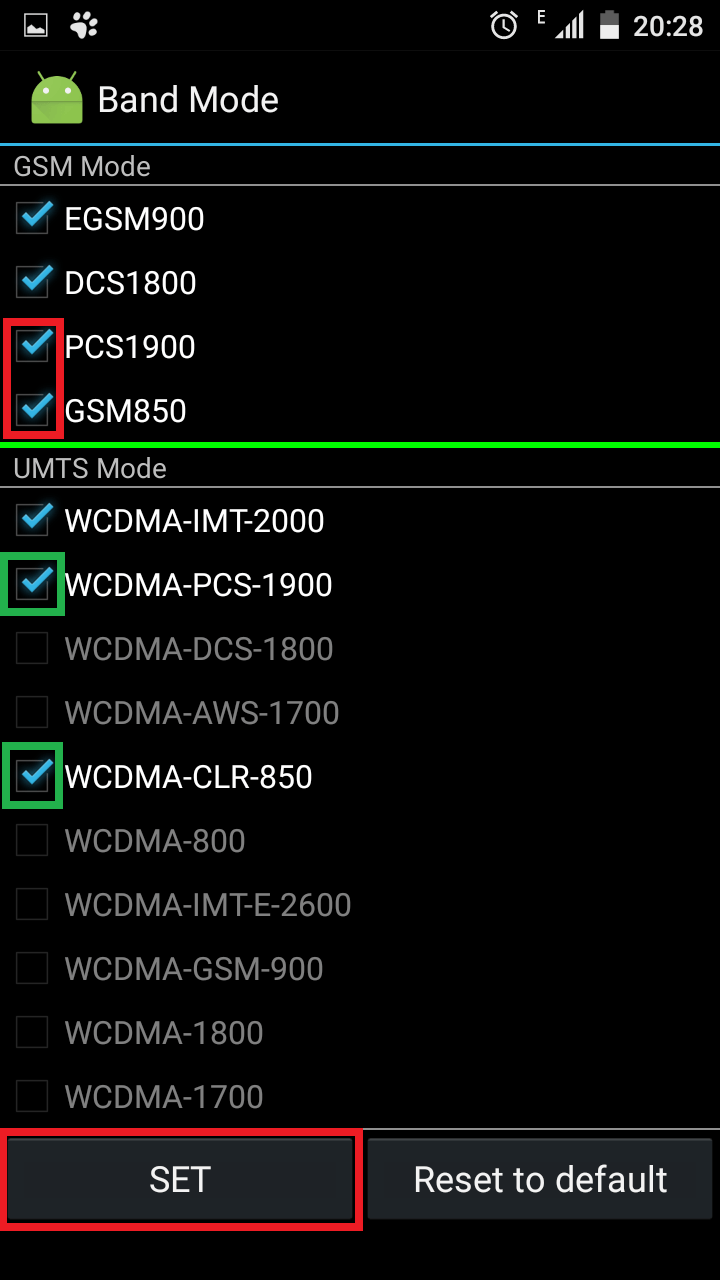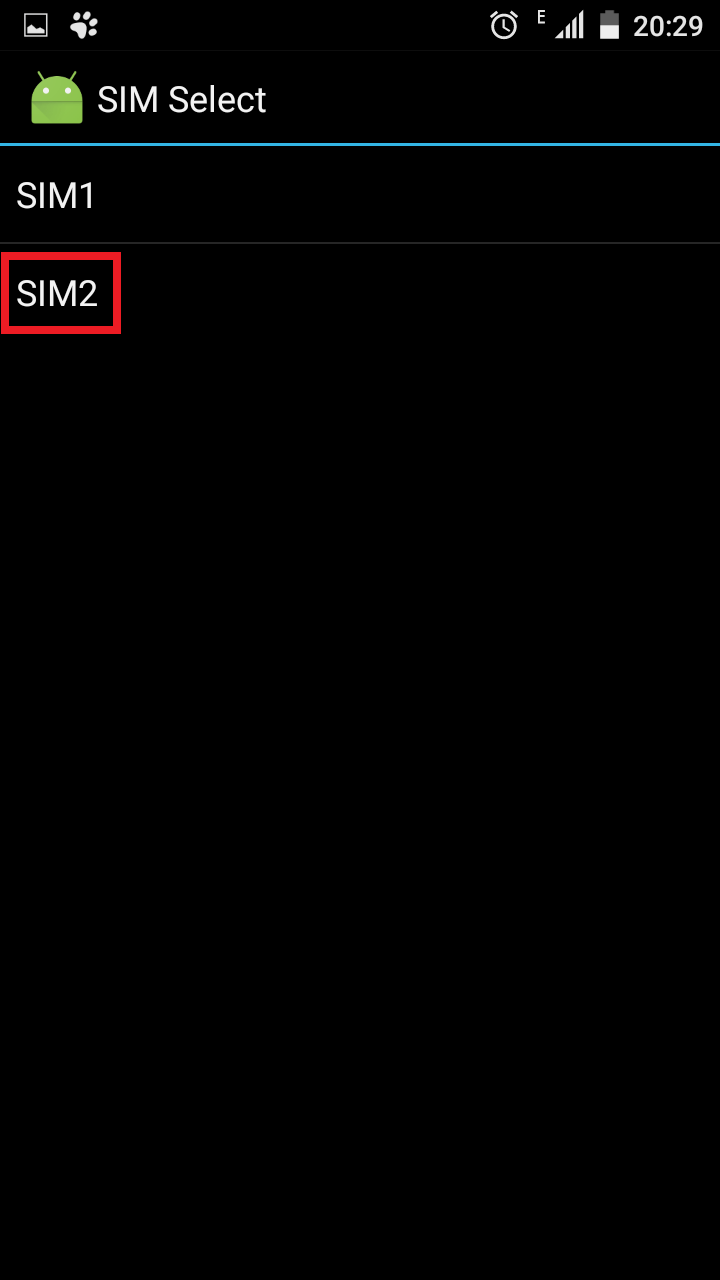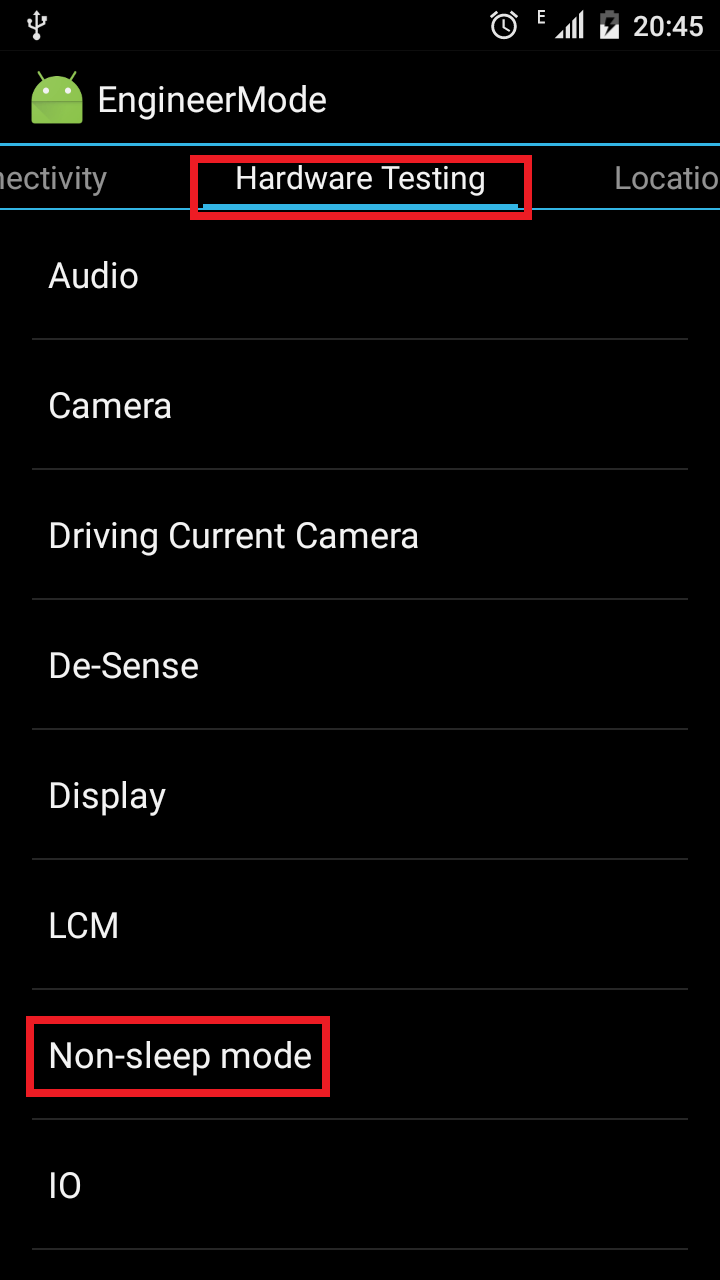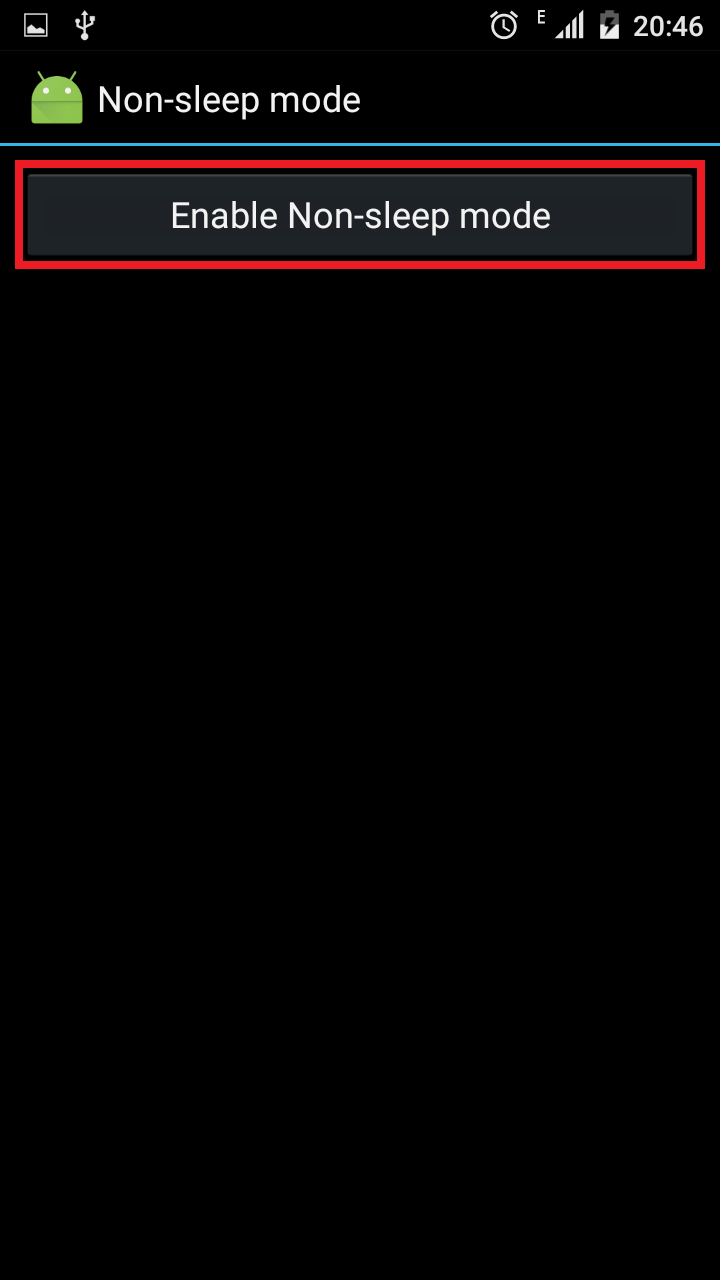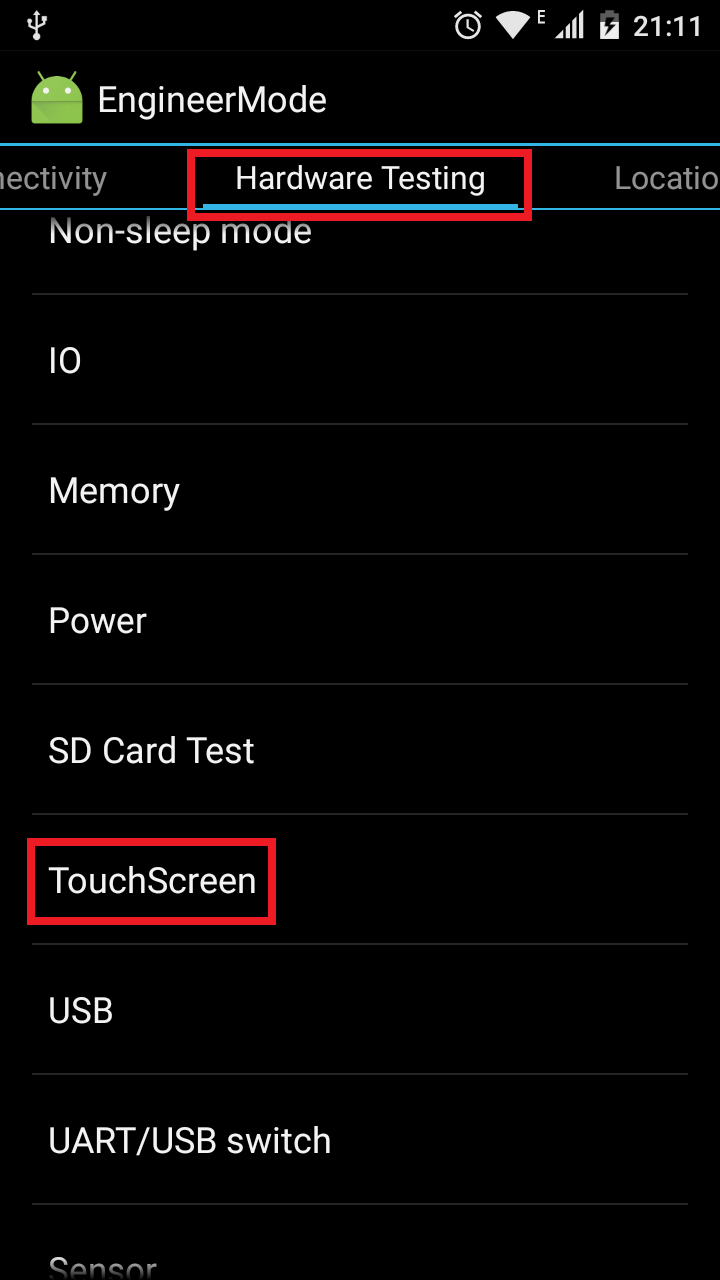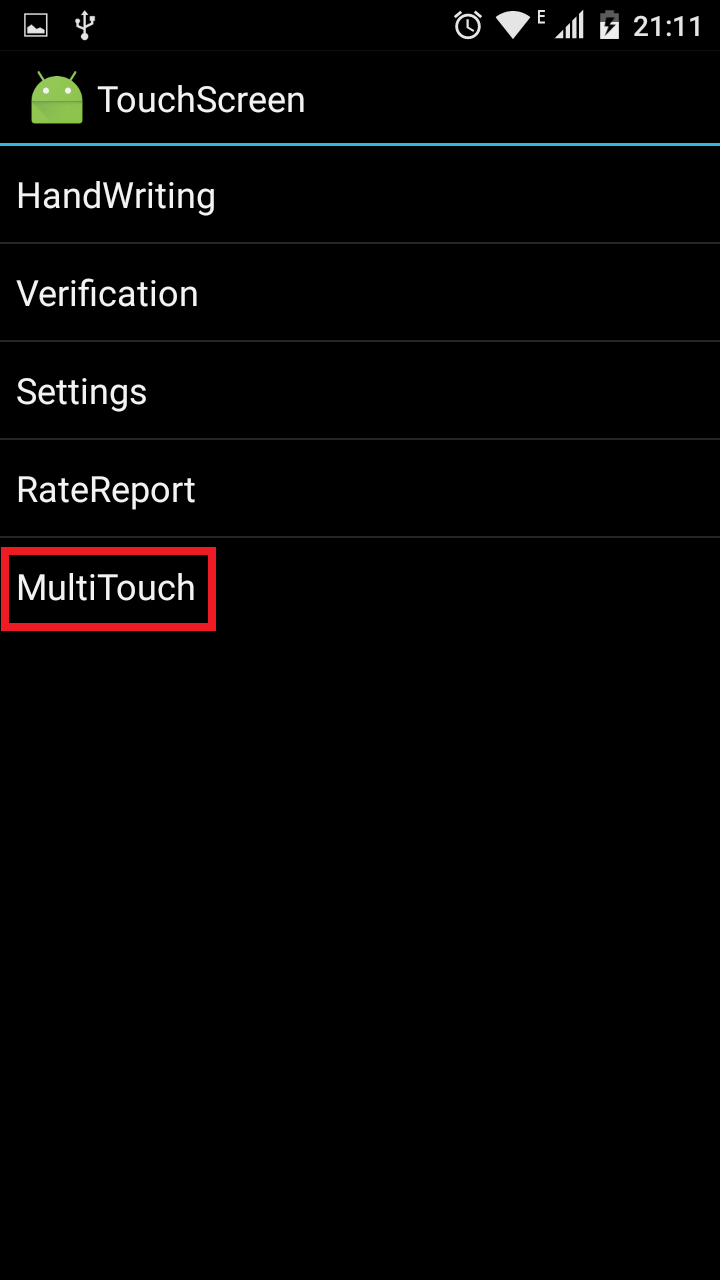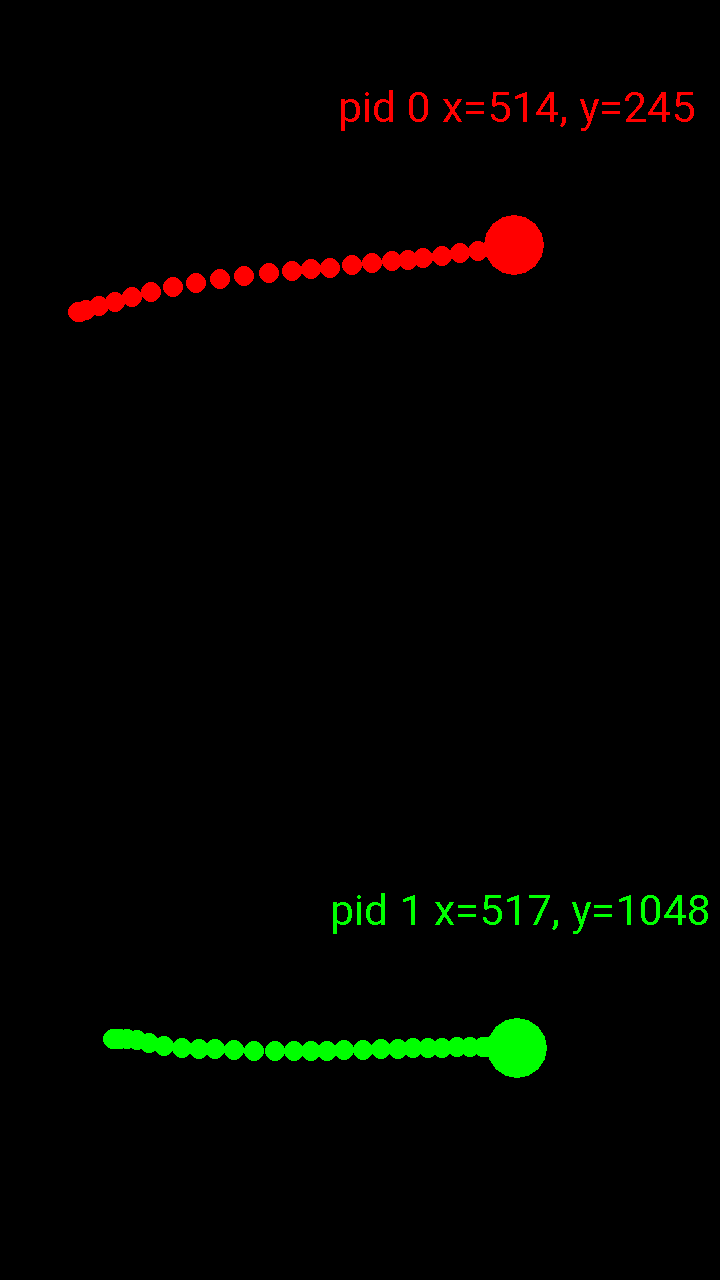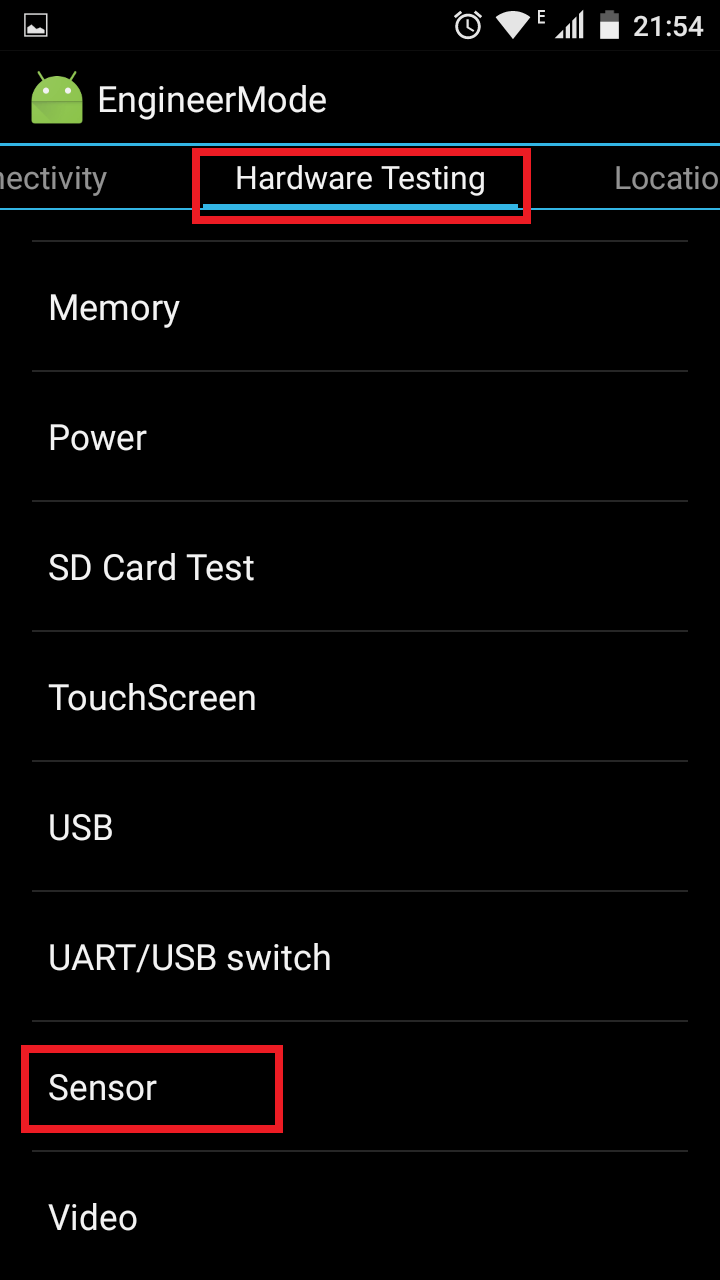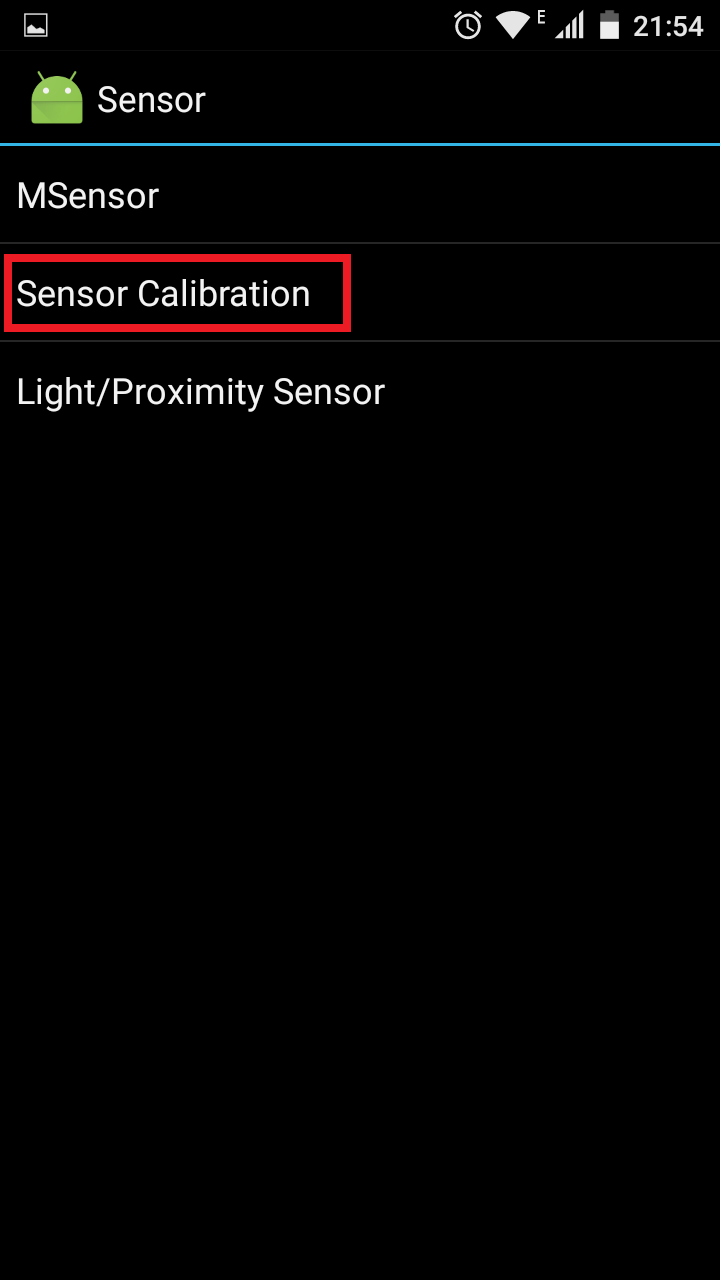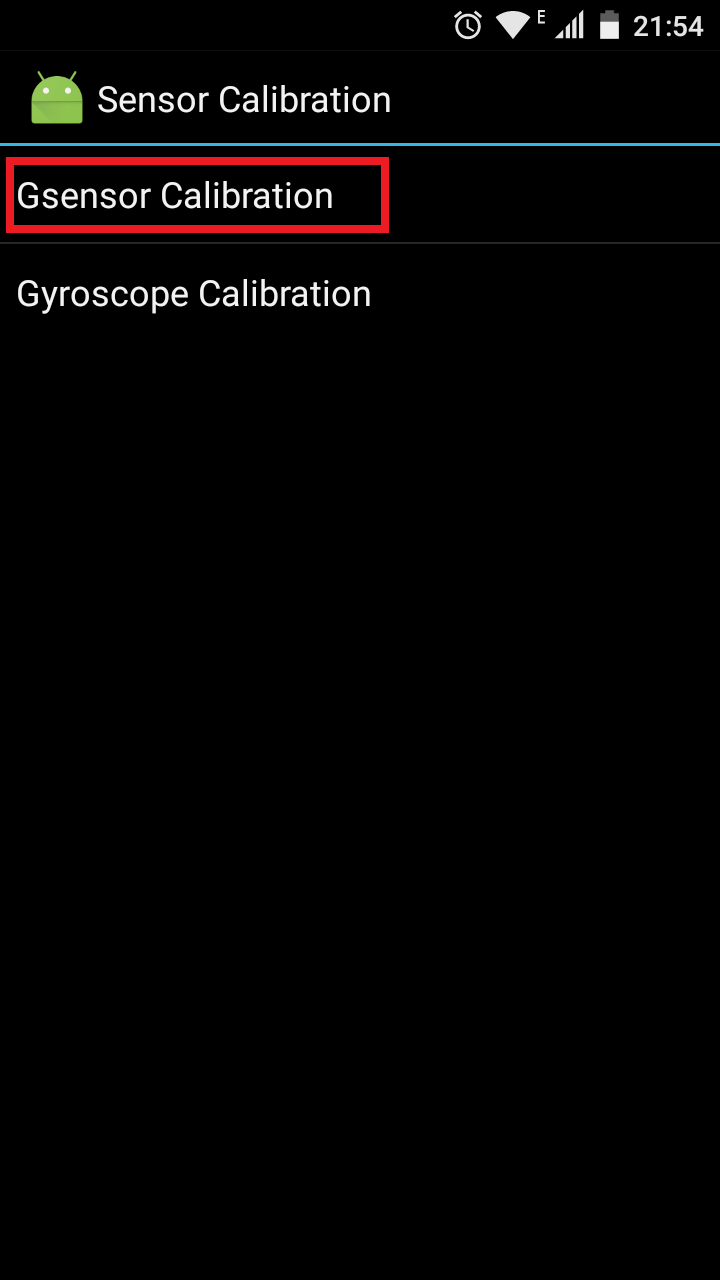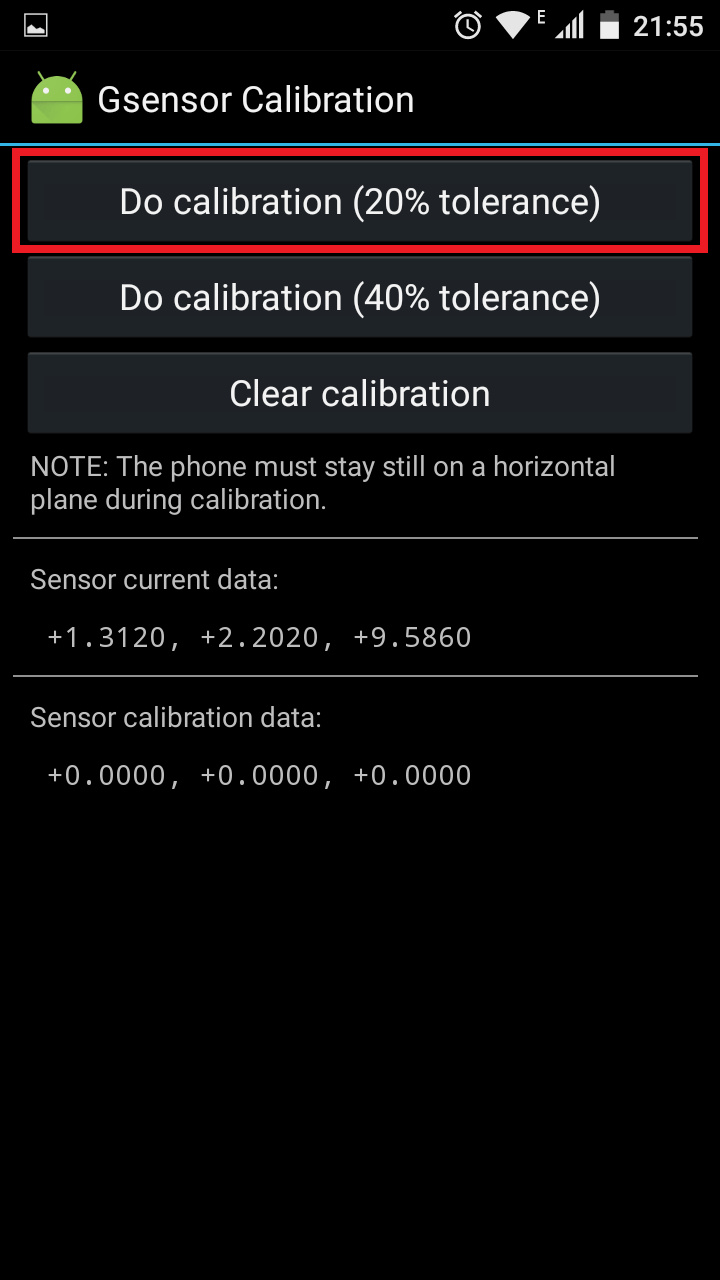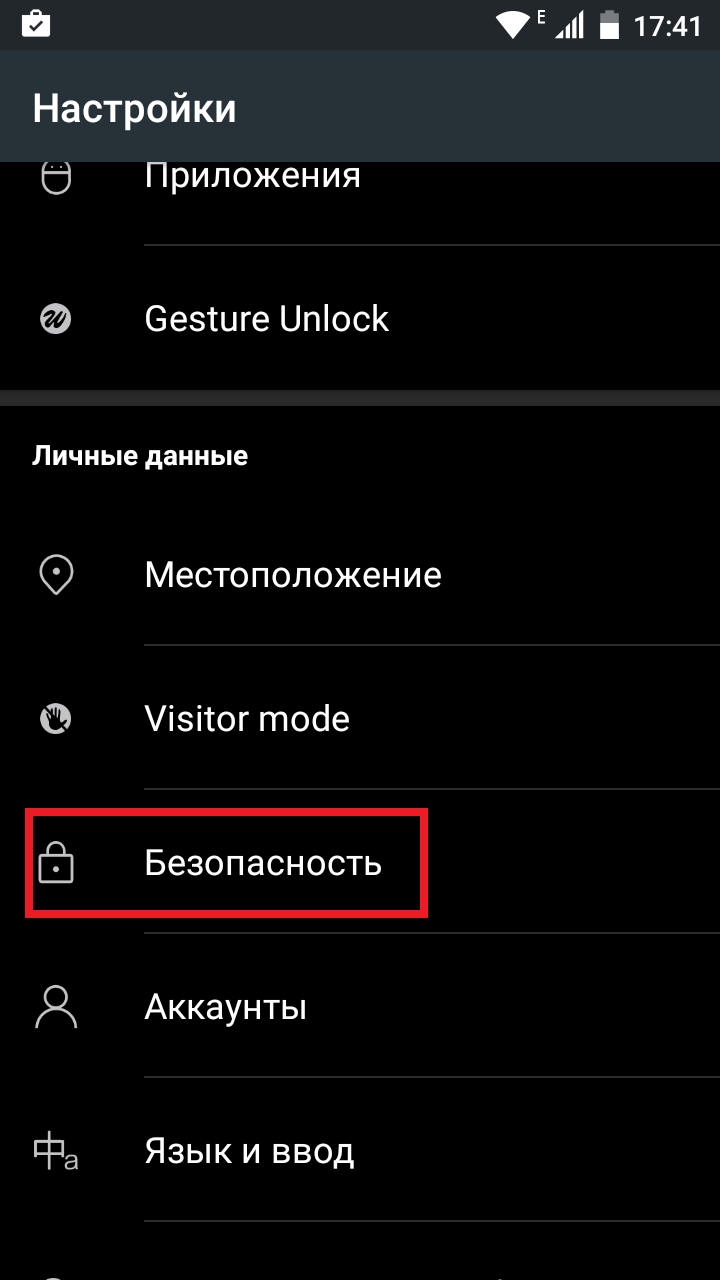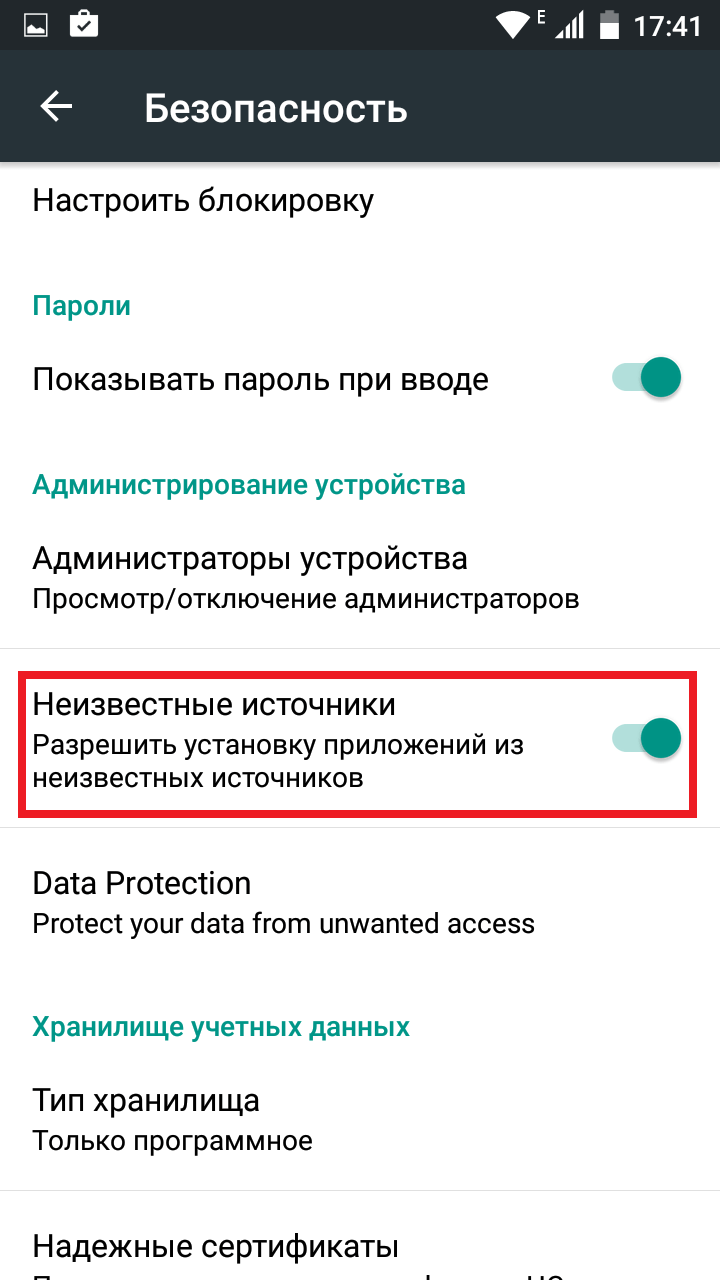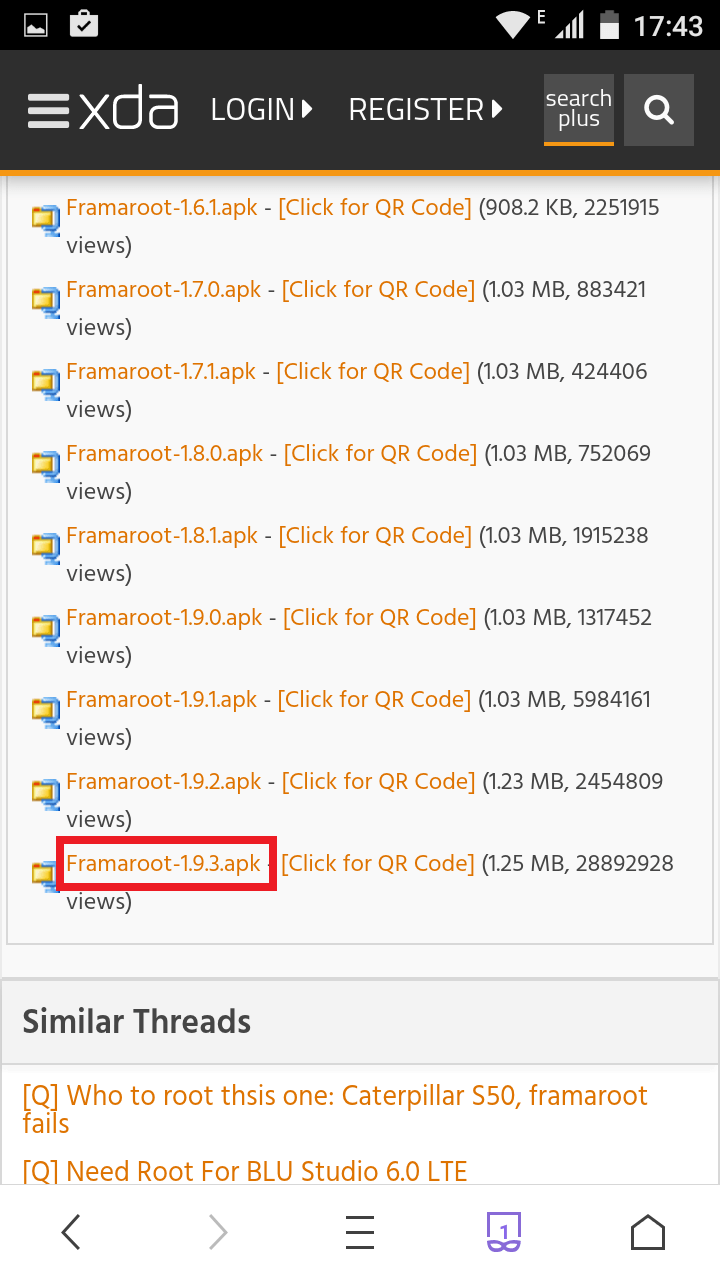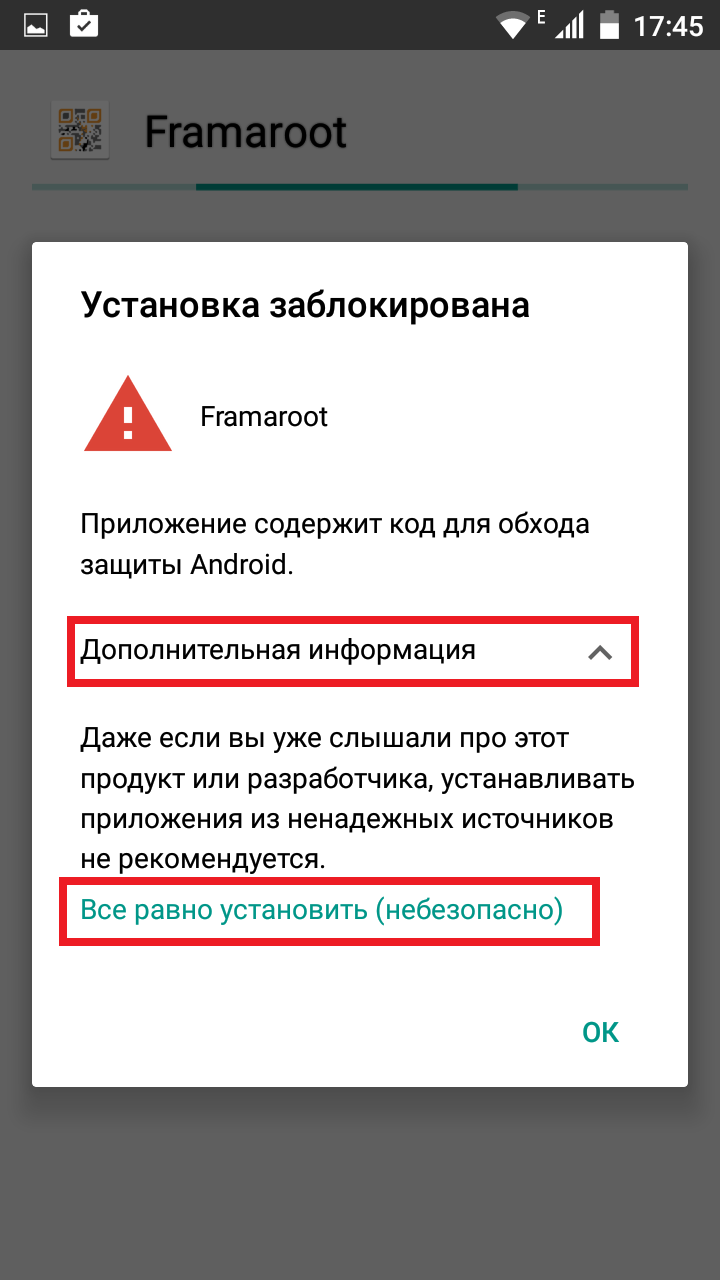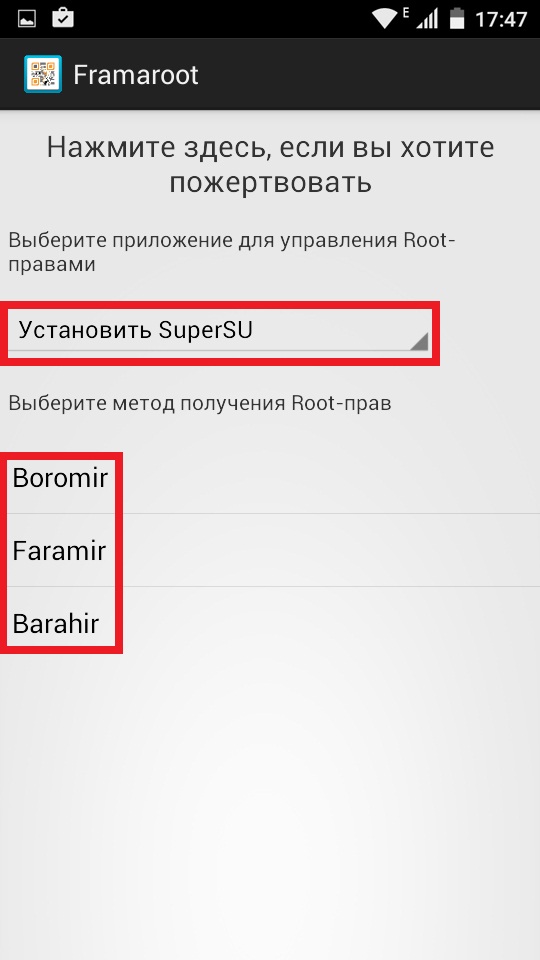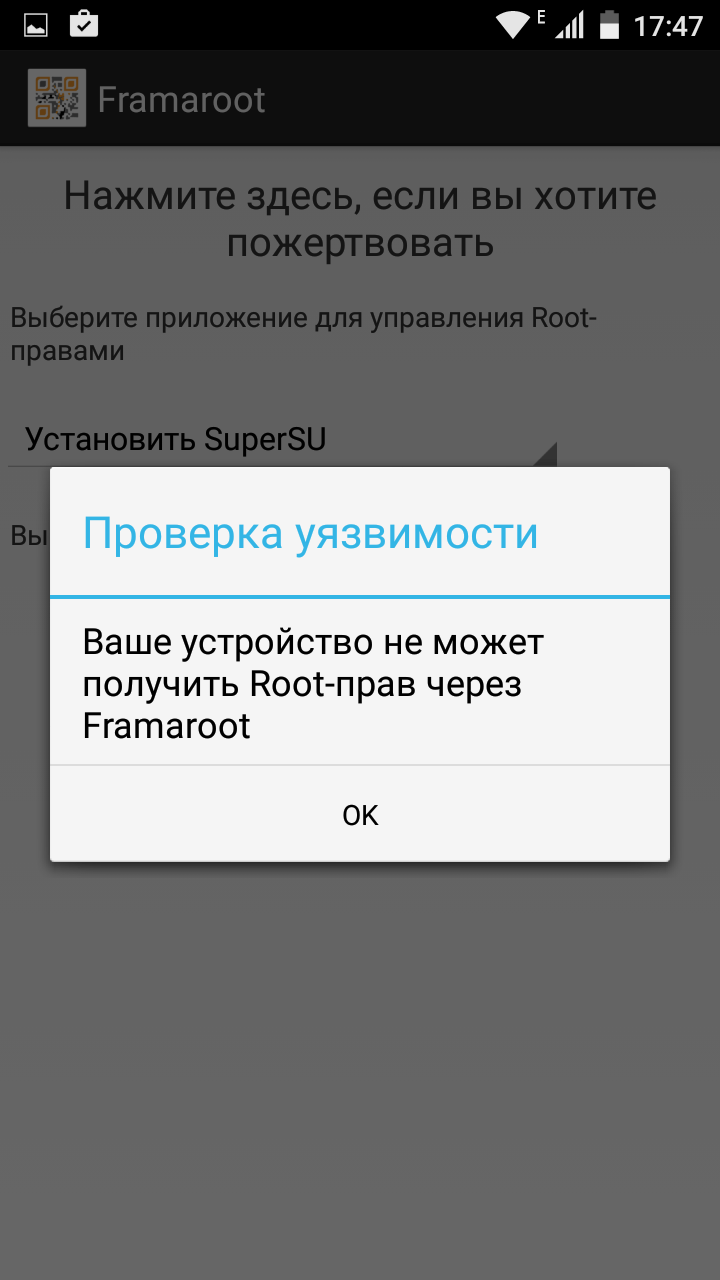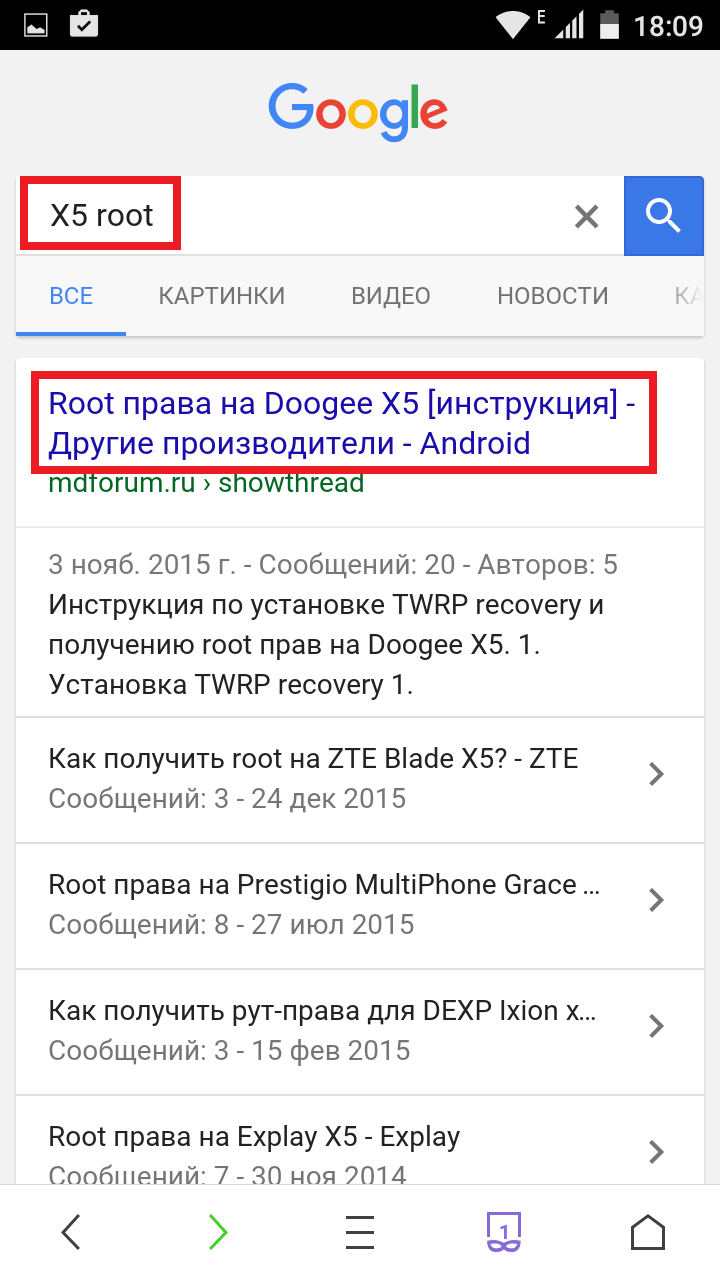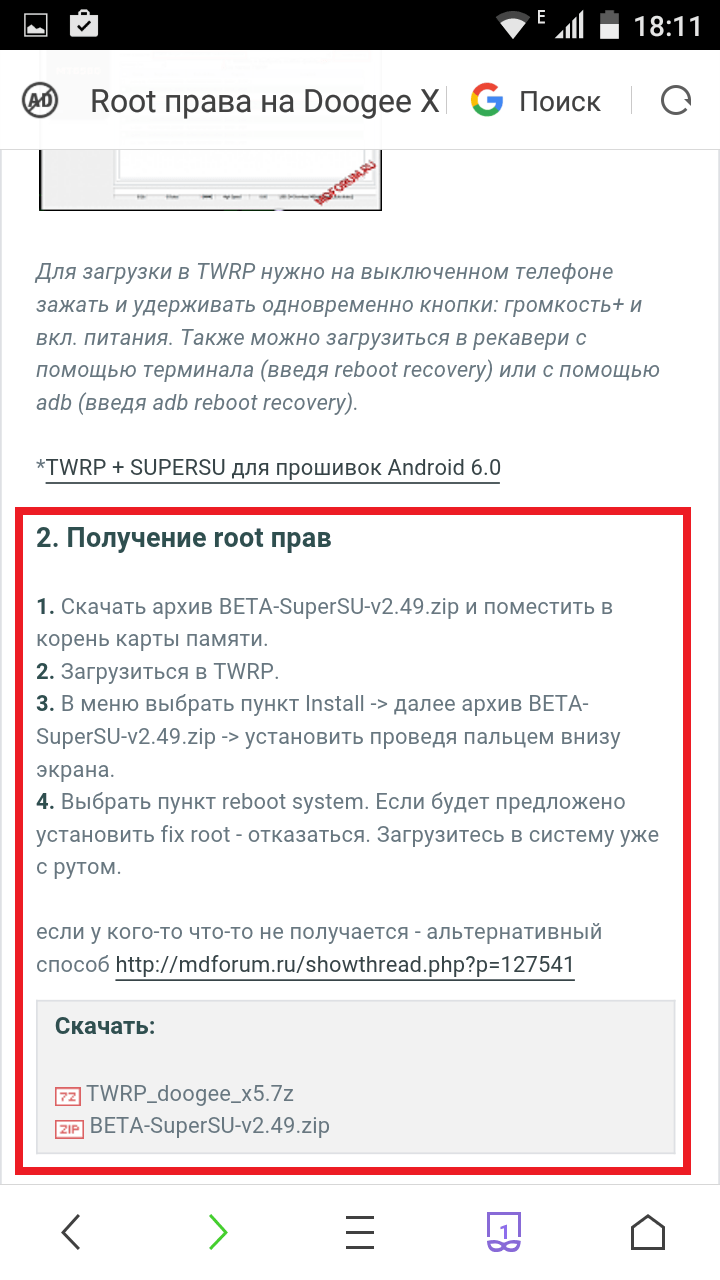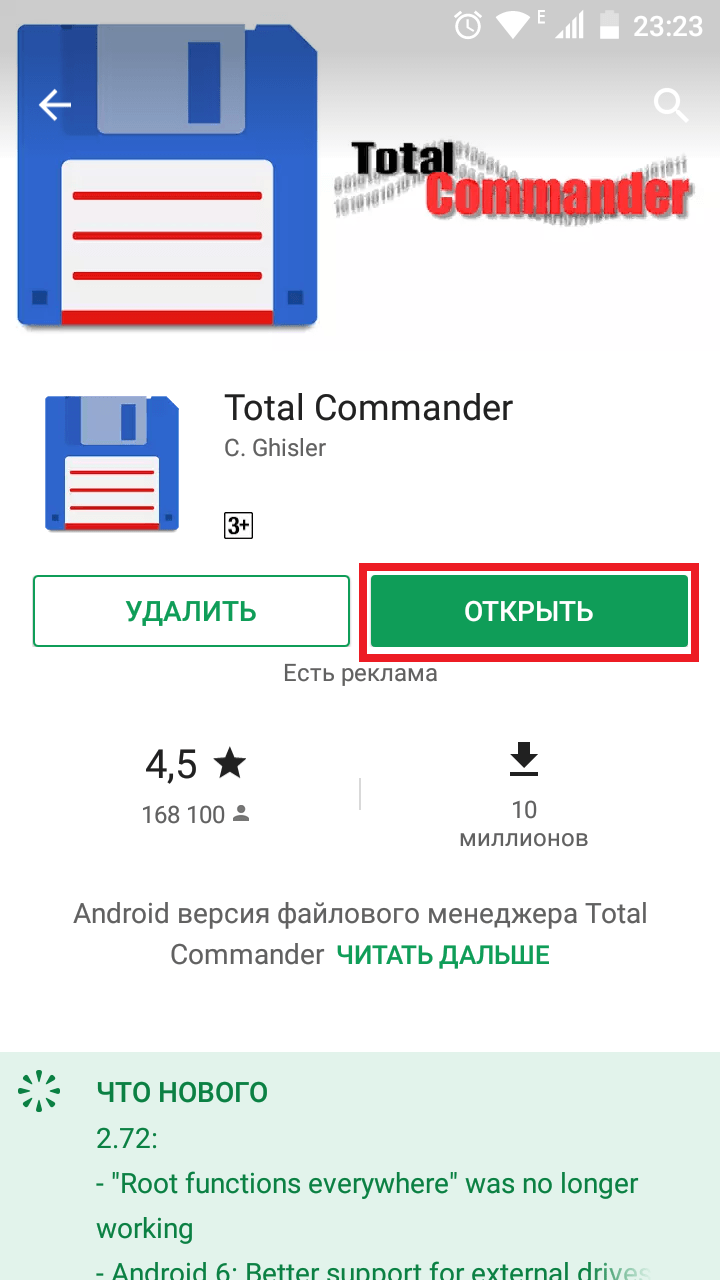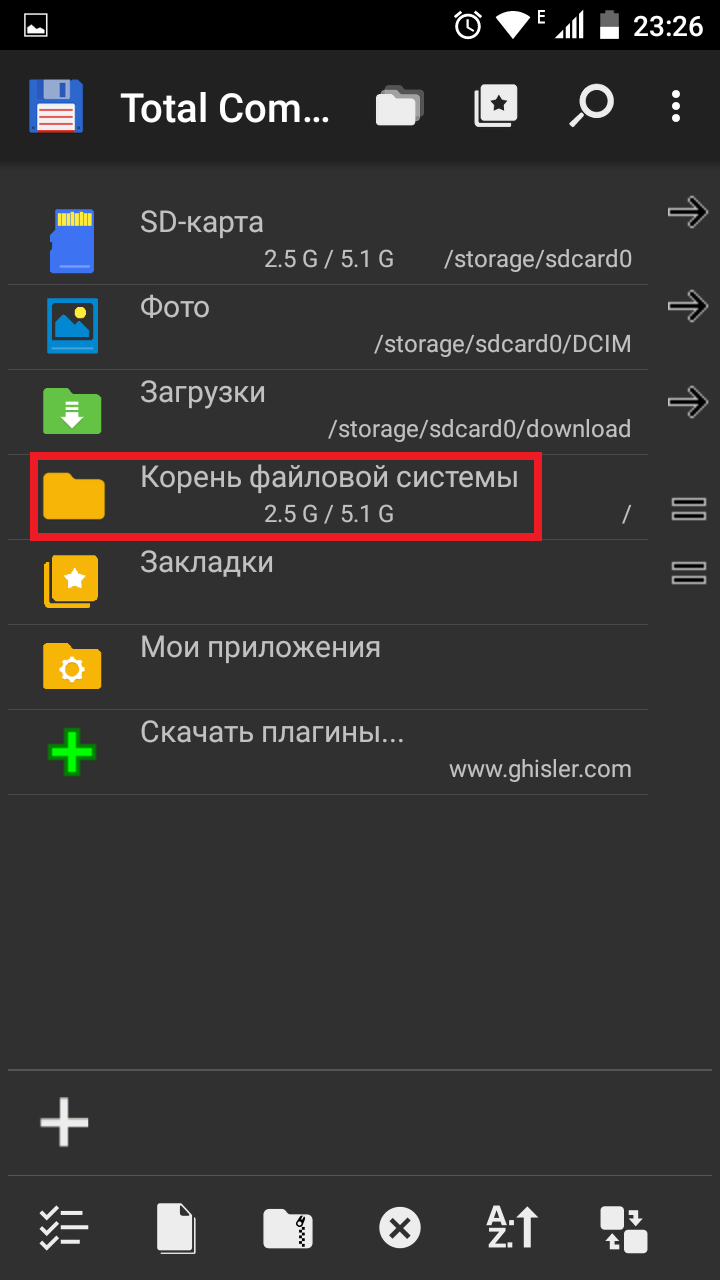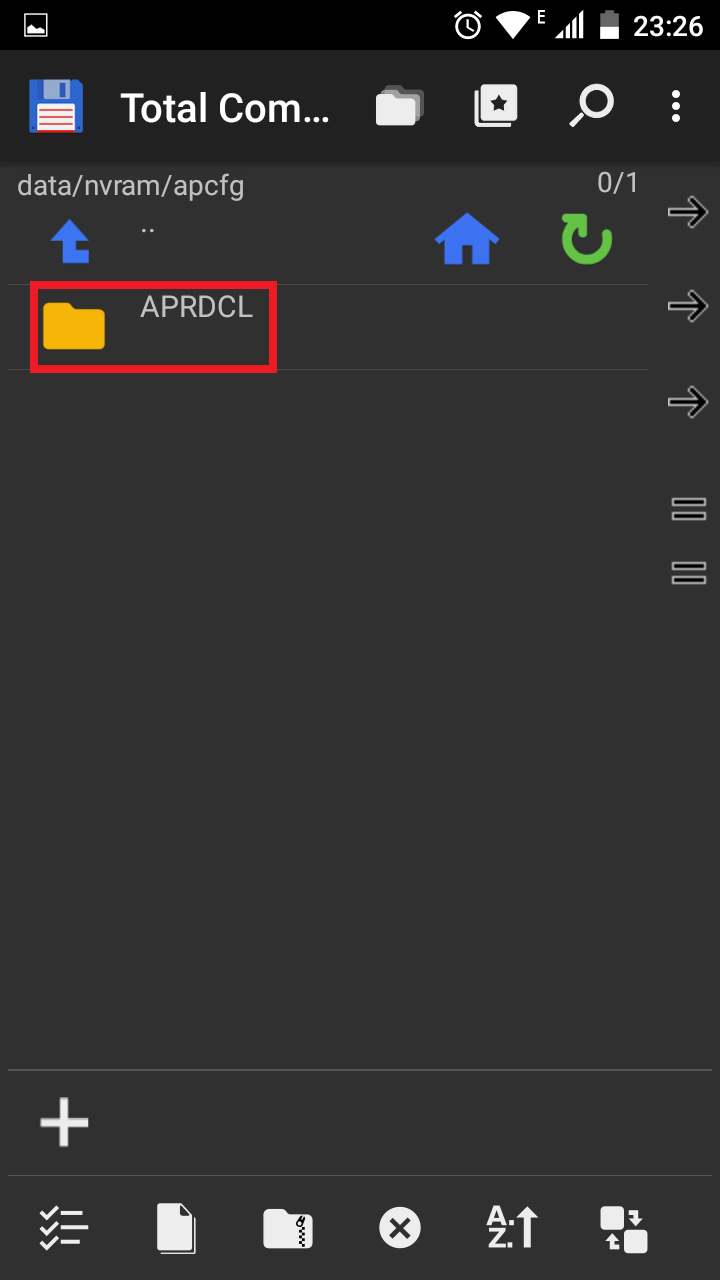Немногие знают, что помимо стандартного меню настроек Android, существует скрытое инженерное меню, предоставляющее пользователю доступ к расширенному инструментарию по изменению некоторых предустановленных параметров устройства, которое вызывается набором определённой комбинации в «звонилке».
Что такое инженерное меню
Это расширенное меню настроек, предоставляющее пользователю расширенный инструментарий по изменению заводских настроек устройства, таких как: калибровка сенсора, изменение диапазона усиления звука, смена предустановленных идентификаторов и прочих основных параметров, прописанных в программной части.
Инженерное меню не является частью операционной системы и прописывается разработчиком, однако, им сопровождаются все устройства, ориентированные на ОС Android.
Как войти в инженерное меню на Андроид
Вход при помощи секретного кода
Самый простой способ — зайти в «звонилку» (стандартный Dialer или базовое приложение в котором вы набираете номер чтобы позвонить) и набрать нужный код. Самый распространённый код для входа — *#3646633#*. А если он вам не поможет, попробуйте эти:
- *#*#3646633#*#*, *#*#54298#*#* — Процессор МТК
- *#*#8255#*#*, *#*#4636#*#* — Samsung
- *#*#8255#*#*, *#*#4636#*#*, *#*#3424#*#* — HTC
- *#*#7378423#*#* — Sony
- *#*#4634#*#* — iPhone 5 на Android
- *#*#3646633#*#* — Phylips, Fly, Alcatel
- *#*#2846579#*#* — Huawai
Помимо вышеприведённого списка, номер для входа должен быть указан в инструкции к вашему устройству.
Инженерное меню не является частью операционной системы, то есть комбинация для входа зависит от производителя устройства, а не от версии Android.
Видео: как войти в инженерное меню
Вход через приложение
На некоторых планшетах «звонилка» отсутствует и стандартный способ становится затруднителен. В этом случае проще всего будет скачать соответствующее приложение через Play Market.
- Зайдите в Play Market и наберите в строке поиска «инженерное меню».
- Выберите первое предлагаемое приложение и установите его.
- Запустите установленное приложение (название может отличаться от написанного в Play Market), после чего вы будете автоматически перенаправлены в инженерное меню.
Наиболее популярные настройки
Настроек в инженерном меню очень много и тут можно изменить почти все предустановки прописанные в программной части устройства. Однако, мы подробно рассмотрим самые популярные варианты, которые могли вас сюда занести.
Как правило, производитель всегда устанавливает оптимальные настройки для устройства. И если вас что-либо смущает — на то должна быть объективная причина. К примеру, слишком тихие предустановки стандартной громкости могут быть вызваны плохим качеством динамика и расширение диапазона усиления приведёт к заметному снижению качества звука. Однако, все внесённые вами изменения можно будет вернуть на место и ничего не поправимого произойти не должно.
Изменение диапазона громкости
Для начала стоит сказать, что при выборе значения усиления громкости, используется не одна единая величина, а пак из четырёх разделов, каждый из которых обладает своими подразделами, к которым обращается ваше устройство при воспроизведении звука.
Значения разделов настройки громкости:
- «Normal Mode» — Стандартный раздел настроек используемый по умолчанию.
- «Headset Mode» — Настройки громкости на подключённых к устройству наушниках, динамиках и прочем звуковоспроизводящем оборудовании.
- «LoudSpeaker Mode» — Настройки режима повышенной громкости. Используется при включённой громкой связи в момент телефонного разговора, а также стандартным плеером и некоторыми приложениями. Здесь же находится громкость мелодии входящего вызова и будильника.
- «Headset_LoudSpeaker Mode» — Настройки громкости мелодии входящего звонка при подключённых к устройству наушников, динамиков и прочего звуковоспроизводящего оборудования. Все прочие настройки режима повышенной громкости, при подключении звуковоспроизводящего оборудования, будут браться из режима «LoudSpeaker Mode». Иными словами, единственный случай когда включаются основные динамики при подключённых наушниках — звук будильника и входящего вызова, громкость которых и настраивается в этом разделе.
Значения подразделов настройки громкости:
- «Sip» — Настройки громкости напоминаний, оповещений приложений и прочих всплывающих сигналов.
- «Mic» — Настройки громкости микрофона.
- «Sph» — Настройки громкости телефонного разговора. По одному на каждую SIM-карту.
- «Sid» — Настройка, отвечающая за воспроизведение динамиком сигнала, полученного с микрофона. Лучше не трогать.
- «Media» — Настройки громкости внутри приложений. Также включает в себя громкость музыки и фильмов.
- «Ring» — Настройки громкости входящего звонка и будильника. Присутствует только в разделах «LoudSpeaker Mode» и «Headset_LoudSpeaker Mode».
- «FMR» — Настройки громкости радио. Существует только в разделе «Headset Mode», при наличии в телефоне внешней антенны.
- «Matv» — Настройки громкости телевизора. Существует только в разделе «Headset Mode», при наличии в телефоне внешней антенны.
- Войдите в инженерное меню и перейдите во вкладку «Hardware Testing». В зависимости от вашего устройства, перейти в эту вкладку возможно сделав несколько свайпов влево либо выбрав необходимый пункт из стартового меню. Если группа настроек «Audio» доступна из стартового меню то переходите к следующему пункту.
- Выберите группу настроек «Audio».
- Выберите необходимый раздел настроек. Значения всех разделов представлены выше.
- Введите желаемый параметр в графе «Max Vol.» и нажмите «Set». Это установит максимально возможную громкость для этого раздела.
- Также возможна и установка относительной громкости. Для этого выберите желаемый подраздел и установите значение «Value is» для каждого из уровней, после чего нажмите «Set». Наибольшее значение относительной громкости в разделе будет соответствовать значению максимальной громкости, а остальные «Value is» выстроятся относительно него, при условии что нулевой уровень каждого из подразделов будет приравнен к нулевому значению.
Видео: как увеличить громкость через инженерное меню
Отключение неиспользуемых пар частот GSM
Согласно международным стандартам, для осуществления мобильной связи допускается использования двух пар частот, которые ваш телефон непрерывно сканирует для поиска сигнала с наилучшим качеством связи, на что расходуется значительная часть заряда батареи. Однако на территории стран СНГ и ЕС одна из пар не используется и отключение её понесёт за собой только уменьшение расхода заряда батареи.
- Зайдите в инженерное меню и перейдите в раздел «BandMode» во вкладке «Telephony».
- Выберите первую SIM-карту если у вас их несколько.
- Снимите галочки с пунктов «PCS1900» и «GSM850», после чего нажмите «SET». Если вы пользуетесь 3G или 4G, отключите также «WCDMA-PCS-1900» и «WCDMA-CLR-850».
- Повторите сделанное с остальными SIM-картами если таковые имеются.
Включение/Отключение режима бодрствования
Любителям читать книги с планшетов наверняка знакома проблема когда постоянно включается спящий режим, что непрерывно раздражает. Однако автоматический переход в спящий режим можно отключить вовсе при помощи инженерного меню.
- Зайдите в инженерное меню и перейдите в раздел «Non-sleep mode» во вкладке «Hardware Testing».
- Нажмите единственную кнопку.
Проверка MultiTouch
Если вы заметили что ваш телефон не распознаёт касание более одного или двух пальцев, скорее всего ваш MultiTouch поддерживает ограниченное количество касаний. Проверить это можно в инженерном меню.
- Зайдите в инженерное меню и перейдите в раздел «TouchScreen» во вкладке «Hardware Testing».
- Выберите MultiTouch.
- Коснитесь несколькими пальцами экрана. Количество цветов на экране будет равно количеству поддерживаемых одновременно касаний.
Калибровка акселерометра
В случаи если вы заметили что акселерометр (уровень) вашего устройства работает неверно, вы можете откалибровать его в инженерном меню.
- Зайдите в инженерное меню и перейдите в раздел «Sensor» во вкладке «Hardware Testing».
- Перейдите в «Sensor Calibration».
- Выберите «Gsensor Calibration».
- Положите ваше устройство на горизонтальную плоскость и нажмите «Do calibration (20% tolerance)».
Что делать если настройки не сохраняются. Сброс всех настроек
В некоторых ситуациях настройки инженерного меню могут не сохраняться. Это происходит в результате нарушения распределения приоритетов, которое может быть допущено по ошибке либо предустановлено разработчиком. Чтобы это исправить, необходимо удалить папку с прописанными настройками, а делается это в 2 этапа. Если вы обладаете root-правами, — можете переходить сразу ко второму.
Описанные ниже действия также приведут к сбросу изменённых в инженерном меню настроек на заводские.
Получение root-прав
Root-права или права суперпользователя — предоставляют пользователю особые полномочия, такие как: удаление системных файлов, активация скрытых функций Android и прочее. Наличие Root-прав понадобится для некоторых последующих действий при очистке устройства.
Получение root-прав аннулирует гарантию вашего устройства.
Каждое устройство обладает своими особенностями и риск повредить систему, при получении root-прав или после, всегда остаётся.
Обладая root-правами, вы не сможете получать обновления от производителя по воздуху (гарантийное обновление операционной системы).
- Если вы ранее не устанавливали приложения из внешних источников, зайдите в настройки Android и откройте вкладку «Безопасность» в разделе «Личные данные».
- Активируйте «Неизвестные источники».
- Скачайте последнюю версию Framaroot. Ссылка на каталог: https://forum.xda-developers.com/apps/framaroot/root-framaroot-one-click-apk-to-root-t2130276. У этого приложения есть аналоги и в Play Market, но они не так надёжны.
- Установите Framaroot. Если установщик заблокирует процесс, нажмите на «Дополнительная информация» и «Всё равно установить (небезопасно)».
- Запустите Framaroot и выберите «Установить SuperSU», после чего нажмите на один из методов получения root-прав. После получения перезагрузите устройство.
- Существует вероятность что ваше устройство не поддерживается этим приложением. Можно попробовать альтернативные, но это повысит рис уронить вашу систему. Лучше всего будет узнать индивидуальный метод для вашего устройства. Скорее всего, этот способ будет более сложным, но наверняка проверенным.
- Напишите в Google название вашего устройства + root и откройте первую ссылку.
- Следуйте инструкциям.
Удаление прописанных настроек
- Зайдите в Play Market и установите Total Commander. Также подойдут «Root Explorer» или «Solid Explorer».
- Зайдите в установленный проводник и войдите в корень файловой системы.
- Пройдите по пути data/nvram/apcfg/ и удалите папку «APRDCL». Перед удалением лучше её куда-нибудь скопировать на всякий случай.
Прочие сервисные/инженерные коды для смартфонов на базе Android
Общие сервисные коды
-
*#*#4636#*#* — Отображает информацию о телефоне, батарее и статистике использования
-
*#*#7780#*#* — Делает сброс настроек. Удаляет лишь приложения
-
*2767*3855# — Полный сброс настроек, прошивка устройства полностью переустанавливается
-
*#*#34971539#*#* — Показывает полную информацию о камере
-
*#*#273283*255*663282*#*#* — Быстрый бекап ваших медиафайлов
-
*#*#197328640#*#* — Включает режим тестирования сервисной активности
-
*#*#232339#*#* или *#*#526#*#* — Тестирование беспроводной сети
-
*#*#232338#*#* — Отображает Wi-Fi Mac-адрес
-
*#*#1472365#*#* — Быстрый тест GPS
-
*#*#1575#*#* — Различные GPS-тесты
-
*#*#0283#*#* — Тест Loopback
-
*#*#0*#*#* — Тест LCD-дисплея
-
*#*#0673#*#* или *#*#0289#*#* — Аудио-тест
-
*#*#0842#*#* — Тестирование вибрации и подсветки
-
*#*#2663#*#* — Отображает версию тач-скрина
-
*#*#2664#*#* — Тест тач-скрина
-
*#*#0588#*#* — Тестирование датчика приближения
-
*#*#3264#*#* — Версия RAM
-
*#*#232331#*#* — Bluetooth-тест
-
*#*#7262626#*#* — Тестирование GSM-сигнала
-
*#*#232337#*#* — Отображает Bluetooth-адрес
-
*#*#8255#*#* — Тестирование сервиса Google Talk
-
*#*#1234#*#* — Информация о прошивке девайса
-
*#*#1111#*#* — Версия FTA-софта
-
*#*#2222#*#* — Версия FTA-железа
-
*#*#44336#*#* — Отображает время сборки
-
*#06# — Узнать IMEI
-
*#*#8351#*#* — Включает режим регистрации голосового набора
-
*#*#8350#*#* — Отключает режим регистрации голосового набора
Сервисные код только для Samsung
- ##778 (+кнопка вызова) — Выводит на экран EPST-меню
Сервисные коды только для HTS
-
*#*#3424#*#* — Программа тестирования функциональности
-
*#*#4636#*#* — Информационное меню
-
*#*#8255#*#* — Запускает сервисный монитор Gtalk
-
##3424# — Режим диагностики
-
##3282# — EPST
-
##8626337# — VOCODER
-
##33284# — Технические данные состояния сети
-
##7738# — Ревизия протокола
Сервисные код только для Sony
- **05***# — Разблокировка PUK
Сервисные коды только для Motorola
-
*#*#4636#*#* — Вход в специальное меню
-
*#06# — Определить IMEI
-
*#*#786#*#* — Сброс настроек
-
*#*#1234#*#* или *#*#7873778#*#* — Открыть приложение суперпользователя
-
*#*#2432546#*#* — Ручная проверка обновлений
-
*#*#2486#*#* — Сервисное меню Motorola
Нами были рассмотрены способы входа в инженерное меню и наиболее популярные производимые в нём настройки. Однако, необходимо всегда помнить — к инженерному меню стоит обращаться только в случае необходимости решения конкретной проблемы, так как каждое произведённое там изменение несёт за собой риск навредить вашему устройству.